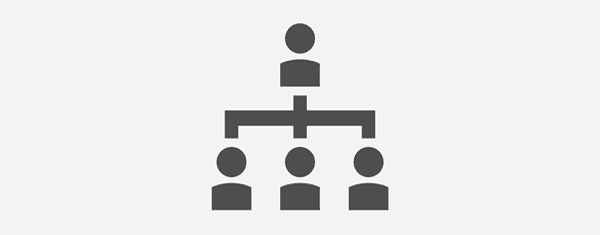
Si bien es completamente posible interactuar con su sitio web de WordPress solo a través del tablero, comprender cómo está estructurada su instalación y qué archivos realizan qué funciones es crucial para lograr un mayor grado de control sobre su sitio. Como mínimo, esta comprensión le permitirá solucionar cualquier error que pueda surgir mucho más fácilmente.
Cada instalación de WordPress comienza con la misma estructura de directorios y archivos principales. Cada complemento o tema que instala, cada secuencia de comandos que agrega y cada pantalla de error que aparece, es posible gracias a la columna vertebral del CMS. Si bien la idea de hurgar en estos archivos puede parecer intimidante al principio, es mucho más simple de lo que parece.
A lo largo de este artículo, revisaremos el contenido de las carpetas más importantes de WordPress, prestando especial atención a los archivos principales que alimentan su sitio.
La estructura de archivos de WordPress es honestamente bastante simple en los niveles superiores. Tienes tu carpeta public_html , donde se encuentran sus tres carpetas clave, así como una gran cantidad de archivos importantes como wp-config.php y .htaccess . Incluso si es la primera vez que hurga en la parte posterior de su instalación de WordPress, es probable que ya esté familiarizado con esos nombres.
Para acceder a estos archivos y carpetas, debe usar el administrador de archivos cPanel de su servicio de alojamiento o un cliente de Protocolo de transferencia de archivos ( FTP ). A los efectos de esta guía, utilizaremos FileZilla . Independientemente de su elección, así es como debería verse el interior de su carpeta public_html :
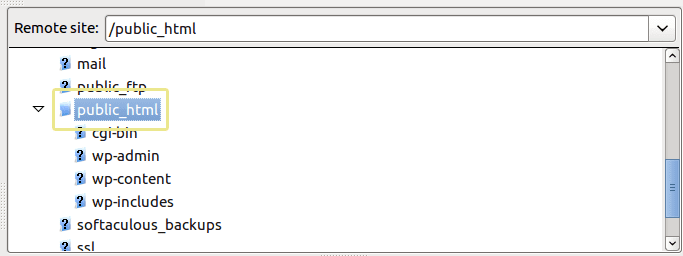
Antes de saltar a esas tres carpetas de nivel superior, echemos un vistazo a algunos de los archivos que se encuentran dentro de public_html . En primer lugar, tenemos .htaccess (abreviatura de «acceso de hipertexto»). Esto le permite controlar la estructura de los enlaces permanentes, los archivos, las carpetas y el acceso a ellos en su instalación de WordPress. Un archivo .htaccess prístino debería tener el siguiente aspecto:
|
01
02
03
04
05
06
07
08
09
10
|
# BEGIN WordPress<IfModule mod_rewrite.c>RewriteEngine OnRewriteBase /RewriteRule ^index.php$ - [L]RewriteCond %{REQUEST_FILENAME} !-fRewriteCond %{REQUEST_FILENAME} !-dRewriteRule . /index.php [L]</IfModule># END WordPress |
Luego tenemos index.php , que se devolverá como su página de inicio de forma predeterminada a menos que sea reemplazado por un archivo front-page.php o home.php :
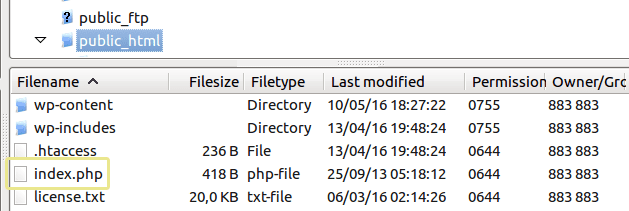
Otro archivo crucial en este directorio es wp-config.php. Esto maneja la configuración básica de WordPress e incluye la configuración de MySQL, las claves secretas y el prefijo de la tabla de la base de datos. Así es como debería verse la configuración de su base de datos:
|
01
02
03
04
05
06
07
08
09
|
// ** MySQL settings - You can get this info from your web host ** ///** The name of the database for WordPress */define('DB_NAME', 'notarealname');/** MySQL database username */define('DB_USER', 'notarealuser');/** MySQL database password */define('DB_PASSWORD', 'notarealpassword');/** MySQL hostname */define('DB_HOST', 'localhost'); |
Otros archivos notables en este directorio incluyen wp-activate.php , wp-signup.php y wp-signup.php , que juntos manejan el proceso de registro, inicio de sesión y confirmación del usuario. También tenemos wp-comments-post.php (que maneja la función de comentarios y evita la duplicación de comentarios) y wp-settings.php, que configura algunas variables comunes de WordPress.
Habiendo cubierto eso, pasemos a la primera de las carpetas de nivel superior, wp-admin.
La carpeta wp-admin
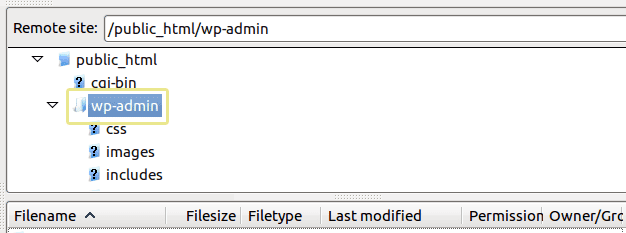
Como su nombre lo indica, esta es la carpeta que alberga los archivos que alimentan sus herramientas de administración como usuario de WordPress. Por ejemplo, admin.php (que se encuentra en el corazón de la carpeta), permite la conexión a la base de datos, muestra el panel de control de WordPress y realiza cualquier otra cantidad de funciones clave, como verificar si un usuario determinado es de hecho el administrador en pregunta. Si es así, el script procede a invocar el archivo wp-load.php , que a su vez carga el archivo wp-config.php :
|
01
02
03
04
05
06
07
08
09
10
11
12
13
14
15
dieciséis
17
18
19
20
21
|
/*** In WordPress Administration Screens** @since 2.3.2*/if ( ! defined( 'WP_ADMIN' ) ) {define( 'WP_ADMIN', true );}if ( ! defined('WP_NETWORK_ADMIN') )define('WP_NETWORK_ADMIN', false);if ( ! defined('WP_USER_ADMIN') )define('WP_USER_ADMIN', false);if ( ! WP_NETWORK_ADMIN && ! WP_USER_ADMIN ) {define('WP_BLOG_ADMIN', true);}if ( isset($_GET['import']) && !defined('WP_LOAD_IMPORTERS') )define('WP_LOAD_IMPORTERS', true);require_once(dirname(dirname(__FILE__)) . '/wp-load.php'); |
Si presta atención a los nombres de los archivos en esta carpeta, encontrará que la mayoría de ellos corresponden a las funciones que conoce en el tablero de WordPress. Por ejemplo, profile.php activa la pantalla de administración del perfil de usuario, mientras que theme-install.php controla el panel de instalación de temas y plugin-install.php hace lo mismo para el panel de complementos.
En cuanto a las otras carpetas importantes dentro de wp-admin, las imágenes están llenas de imágenes utilizadas en el panel de administración de WordPress, css y js están dedicados al código CSS y scripts de JavaScript respectivamente, y la red alberga los archivos PHP necesarios para potenciar WordPress multisitio .
La carpeta wp-content
Esta es la sección del back-end donde es probable que pase la mayor parte de su tiempo durante el transcurso de su relación con WordPress. Sus dos funciones más populares se encuentran en el interior; por supuesto, estamos hablando de temas y complementos:
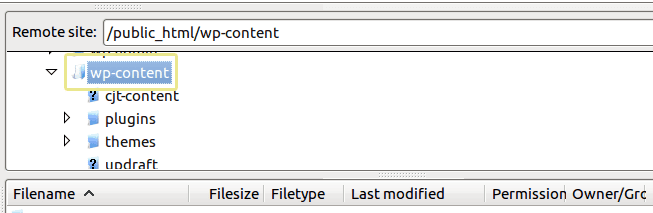
La carpeta de complementos
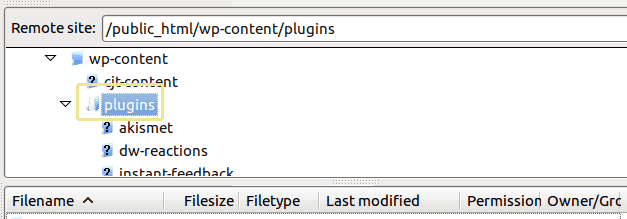
Cada complemento que cargue en WordPress tendrá su propia subcarpeta dentro de la carpeta de complementos, como se ve en el ejemplo anterior. El contenido de cada uno de estos varía de un complemento a otro. Aquí, por ejemplo, hay un vistazo rápido dentro de la carpeta del complemento de Akismet :
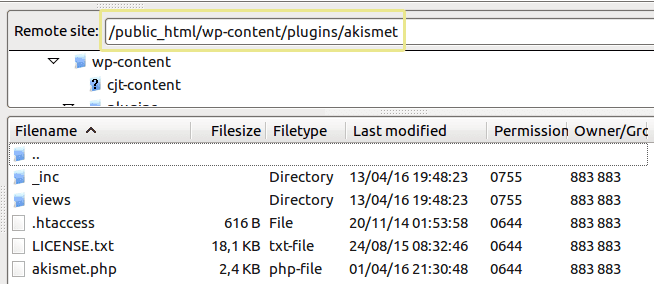
Como mencionamos en varios artículos de solución de problemas, como Obtener el error prohibido 403 en WordPress, cómo solucionarlo y cómo solucionar el error interno del servidor 500 en su sitio web de WordPress , deshabilitar complementos a través de FTP puede ser un paso necesario para resolver la compatibilidad. asuntos.
La carpeta de temas
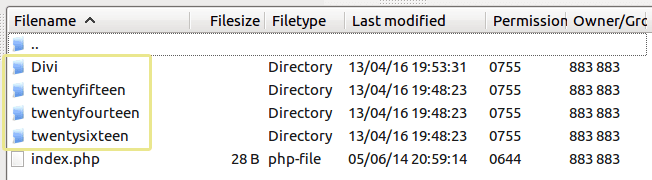
Al igual que con los complementos, cada tema que instala en su sitio de WordPress tiene su propia carpeta correspondiente en el back-end, que probablemente ya haya visto, a menos que haya estado cargando cada tema a través del tablero en lugar de usar FTP.
Lo primero que probablemente verá al acceder a la carpeta de cualquier tema es un montón de archivos PHP, que juntos forman sus componentes básicos. Usando Divi como ejemplo, en su carpeta principal encontrarás un archivo 404.php , functions.php , as idebar.php y un archivo style.css , entre muchos otros. Divi también incluye carpetas separadas para sus css , imágenes y js, que son prácticamente estándar en la mayoría de los temas. Sin embargo, un par de las otras carpetas son claramente exclusivas del tema, como epanel y et-pagebuilder: cuyos nombres reconocerás si has tenido la oportunidad de jugar con Divi antes:
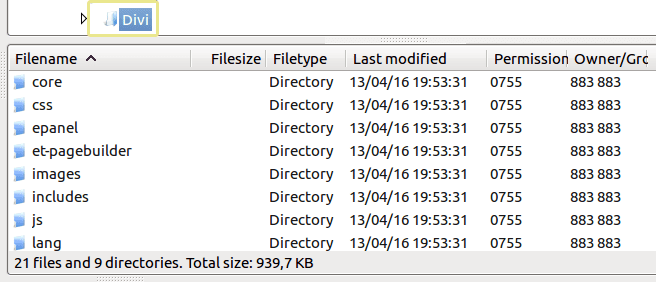
La carpeta wp-incluye
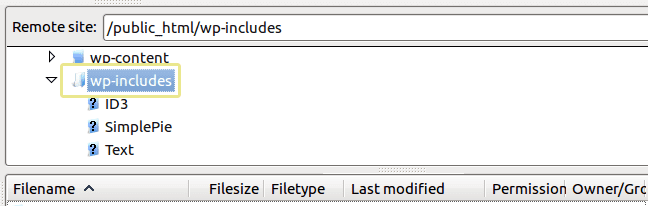
La última carpeta de nivel superior en el directorio de WordPress es wp-includes , y es grande. Donde wp-admin incluye todos los archivos necesarios para impulsar dichas funciones de administración, y wp-content almacena todos sus temas y complementos, wp-includes es lo que hace que el resto de su sitio funcione como un reloj.
Esta carpeta es, de hecho, tan crucial que es donde se almacenan la mayoría de los archivos principales de WordPress. De inmediato, una nueva instalación de WordPress incluirá más de 140 archivos diferentes en el directorio principal y 14 carpetas diferentes (en el momento de escribir este artículo), incluidos certificados, fuentes , js , compatibilidad de temas y widgets .
Estas subcarpetas, sin embargo, no son tan importantes como los archivos incluidos en la carpeta principal, como functions.php . Este pequeño archivo se considera parte del núcleo de WordPress, y está repleto de muchas de las pequeñas funciones que permiten que su instalación de WordPress funcione. Como ejemplo, estas líneas de código son lo primero que verá si abre el archivo en un editor de texto, y son solo una función normal destinada a transformar las fechas en diferentes formatos:
|
01
02
03
04
05
06
07
08
09
10
11
12
13
14
15
dieciséis
17
18
19
20
21
22
23
24
25
26
27
28
29
30
31
32
33
|
/*** Convert given date string into a different format.** $format should be either a PHP date format string, e.g. 'U' for a Unix* timestamp, or 'G' for a Unix timestamp assuming that $date is GMT.** If $translate is true then the given date and format string will* be passed to date_i18n() for translation.** @since 0.71** @param string $format Format of the date to return.* @param string $date Date string to convert.* @param bool $translate Whether the return date should be translated. Default true.* @return string|int|bool Formatted date string or Unix timestamp. False if $date is empty.*/function mysql2date( $format, $date, $translate = true ) {if ( empty( $date ) )return false;if ( 'G' == $format )return strtotime( $date . ' +0000' );$i = strtotime( $date );if ( 'U' == $format )return $i;if ( $translate )return date_i18n( $format, $i );elsereturn date( $format, $i );} |
Otros archivos clave incluyen cache.php (que maneja los procesos de agregar y eliminar datos del caché, así como cerrarlos o restablecerlos), links.php (que incluye funciones que potencian la función de enlaces de WordPress) y version.php ( que indica su versión de WordPress).
Conclusión
Aunque profundizar en el back-end de su instalación de WordPress es comprensiblemente aterrador, con un poco de práctica y un poco de hurgando, pronto llegará a conocer de memoria los entresijos de sus directorios y archivos principales. Sin duda, este conocimiento será muy útil en el futuro, ya sea que necesite solucionar un error, implementar un ajuste simple o simplemente sorprender a sus invitados con su conocimiento enciclopédico de las trivia de WordPress (¡y solo una de estas aplicaciones no es cierta! ).
Sin embargo, cada viaje comienza con unos pocos pasos cortos, y en su caso, estos son:
- Familiarícese con la estructura de directorios de WordPress, especialmente con las carpetas wp-admin , wp-content y wp-includes .
- Familiarícese con los archivos principales de WordPress, incluidos wp-config.php , functions.php y .htaccess .
¿Alguna vez ha roto sin saberlo su instalación de WordPress hurgando en su back-end? No te preocupes, todos hemos estado allí. ¡Suscríbase y comparta sus experiencias con nosotros en la sección de comentarios a continuación!
Imagen en miniatura del artículo por Rashad Ashurov / shutterstock.com